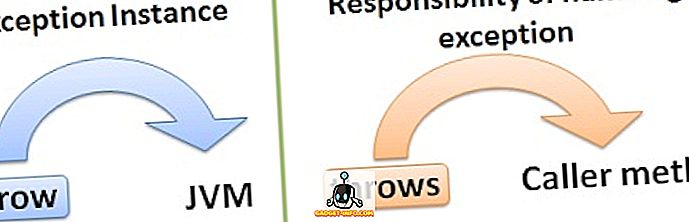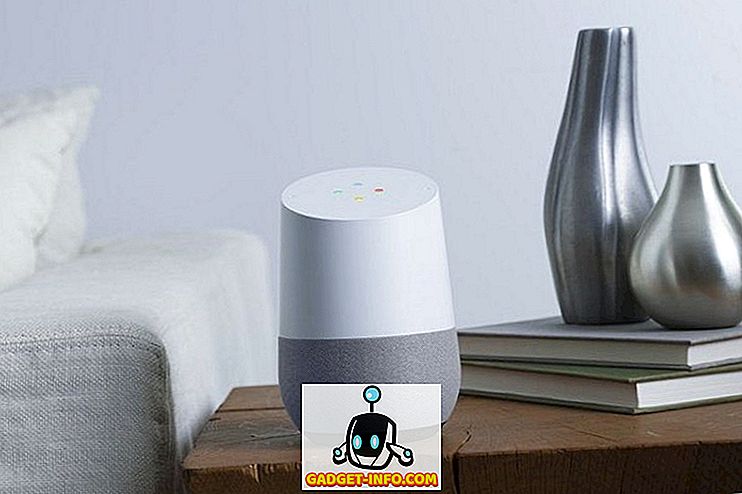Итак, вы решили перейти с iPhone на устройство Android, и по большей части все выглядит хорошо. Однако одной из самых больших проблем с переключением операционных систем на смартфонах является потеря ценных данных при переходе с одного устройства на другое. Лично мои контакты являются одними из самых важных данных, которые у меня есть на моем iPhone, и я бы не хотел их потерять. В конце концов, мы преимущественно используем наши смартфоны как телефон; и без контактов это в принципе бесполезно. Таким образом, если вы переключаетесь с iPhone на устройство Android и хотите, чтобы ваши контакты передавались на ваше устройство Android без сбоев, то вы находитесь в нужном месте.
В этом руководстве я расскажу вам, как вы можете перенести ваши контакты с вашего iPhone на новое устройство Android:
Перенос контактов с iPhone на Android с помощью iCloud
Если вы используете iPhone, у вас, очевидно, также есть Apple ID. Этот метод использует тот факт, что iPhone автоматически синхронизирует ваши контакты с вашей учетной записью iCloud, чтобы гарантировать, что при смене айфонов все ваши контакты будут ждать вас. Проблема в том, что вы не переходите на новый iPhone; вы переключаетесь на устройство Android. Ну, есть способ, которым вы можете перенести все ваши контакты из iCloud на ваше устройство Android.
Примечание. Для этого метода вам потребуется учетная запись Google. Если у вас его еще нет, идите и получите его, это бесплатно. Кроме того, он вам понадобится на вашем Android-устройстве.
Я проведу вас через процесс, шаг за шагом, и вы также сможете следить за контактами iPhone на вашем Android-устройстве:
1. Перейдите в iCloud в своем веб-браузере и войдите в систему, используя свой Apple ID. После входа в систему нажмите « Контакты» .

2. iCloud отобразит все ваши контакты. Если вы хотите перенести только некоторые из ваших контактов на Android, выберите их, нажав Ctrl (Cmd на Mac). Я покажу вам, как перенести все контакты. Просто нажмите значок « Настройки » в левом нижнем углу экрана и нажмите « Выбрать все ». После этого снова нажмите значок « Настройки » и нажмите «Экспортировать как vCard» .

3. Ваш браузер теперь загрузит визитную карточку, содержащую все ваши контакты. Держи это в безопасности.

4. Затем перейдите в Контакты Google и войдите в систему, используя свой Google ID. В верхнем меню нажмите « Еще -> Импорт ».

5. Загрузите файл vCard, который вы скачали с iCloud, и нажмите « Импорт» .

Ваши контакты теперь будут импортированы в вашу учетную запись Google. Вы можете просто войти в свою учетную запись Google на устройстве Android, и ваши контакты начнут синхронизироваться. Задача решена.
Перенос контактов с iPhone на Android с помощью сторонних приложений
Если вышеупомянутый метод не работает для вас, вы можете попробовать использовать сторонние приложения для передачи контактов с iPhone на Android. My Contacts Backup - отличное стороннее приложение, которое позволяет пользователям экспортировать свои контакты iPhone в виде vCard и отправлять их себе или кому-либо по электронной почте. Затем мы можем использовать этот файл vCard для импорта контактов в нашу учетную запись Google. Итак, следуйте инструкциям ниже:
1. Установите Резервное копирование моих контактов из App Store. После этого запустите приложение и разрешите ему доступ к вашим контактам. Затем нажмите на кнопку резервного копирования . После завершения резервного копирования кнопка изменится на « Электронная почта », нажмите на нее, и вы сможете отправить визитную карточку в качестве вложения к любому электронному письму, которое вам нужно.

2. Просто введите свой адрес электронной почты и отправьте его. Получив письмо, просто откройте его на своем компьютере и загрузите визитную карточку . Затем перейдите в Контакты Google и импортируйте vCard в свою учетную запись Google .

Теперь ваши контакты будут синхронизироваться с вашим устройством Android, когда вы входите в систему с помощью своей учетной записи Google.
Есть некоторые приложения, которые предлагают прямую передачу контактов с помощью облака, но я не упомянул их в этой статье, потому что они не упоминают, куда загружаются ваши контакты и как вы можете гарантировать, что ваши личные данные не будут украдены кто-нибудь. Таким образом, я бы порекомендовал никогда не загружать ваши данные на любой сервер, если у вас нет доступа к этим данным, и вы можете удалить их в любое время, когда захотите.
Примечание . Бесплатная версия приложения «Мои контакты» поддерживает только до 500 контактов, и вам потребуется приобрести версию Pro (~ $ 2) для передачи неограниченного количества контактов.
Легко перенести контакты с iPhone на Android, используя эти методы
Теперь, когда вы знаете, как перенести ваши контакты с iPhone на Android, сделайте то, что вы хотели сделать все это время. Если у вас есть какие-либо вопросы или сомнения относительно шагов, упомянутых в этой статье, сообщите нам. Кроме того, если вам известен другой простой способ переноса контактов с iPhone на Android, который заслуживает того, чтобы быть в этом списке, обязательно добавьте нам строку в разделе комментариев ниже.